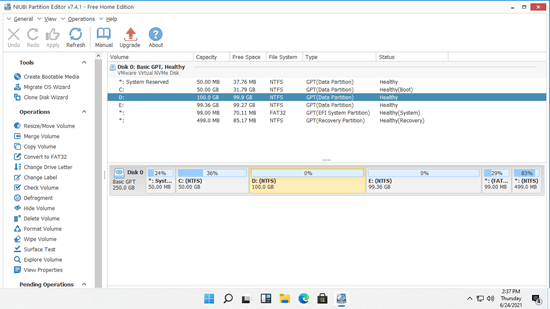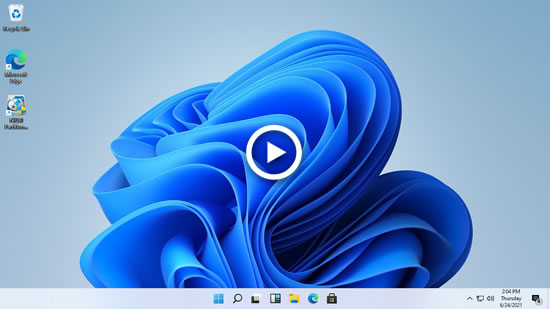En plus de créer, supprimer et formater une partition, l'outil natif de Gestion des disques de Windows a la capacité de réduire et d'étendre une partition. Certaines personnes veulent réduire une partition pour créer de nouveaux volumes ou en étendre une autre. Mais elles constatent que l'option "Réduire le volume" est grisée dans la Gestion des disques de Windows 11. D'autres personnes constatent que l'option Réduire le volume est activée mais qu'elles ne peuvent toujours pas réduire la partition. Cet article explique pourquoi la Gestion des disques ne peut pas réduire le volume dans Windows 11 et ce qu'il faut faire lorsque vous êtes incapable de réduire la partition dans un ordinateur Windows 11.
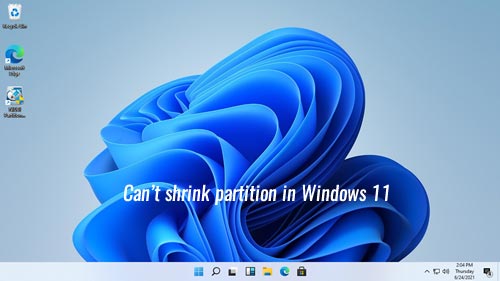
Pourquoi impossible de réduire la partition dans Windows 11 via la Gestion des disques
Il y a 3 raisons courantes pour lesquelles vous ne pouvez pas réduire le volume dans Windows 11 avec l'outil de Gestion des disques :
Raison 1 - le système de fichiers n'est pas pris en charge
La Gestion des disques Windows ne peut réduire que les partitions formatées avec le système de fichiers NTFS, FAT32 et tout autre type de partitions ne sont pas pris en charge. Par conséquent, si vous faites un clic droit sur une partition EXT2/3 ou FAT32 dans la Gestion des disques de Windows 11, l'option Réduire le volume est grisée.
Raison 2 - erreur du système de fichiers
Après avoir utilisé l'ordinateur Windows pendant un certain temps, de nombreuses partitions ont des erreurs de système de fichiers. Dans la plupart des cas, vous ne trouverez aucune différence dans l'utilisation quotidienne, mais vous rencontrerez un problème lors de la réduction et de l'extension des partitions.
Lorsque vous faites un clic droit sur une partition NTFS avec une erreur de système de fichiers, l'option "Réduire le volume" est activée, mais vous ne pouvez pas entrer une quantité d'espace, ou le bouton Réduire est désactivé.
Raison 3 - il y a des fichiers inamovibles
Après avoir fait un clic droit sur une partition et cliqué sur l'option "Réduire le volume", il y a un conseil dans la fenêtre contextuelle "Vous ne pouvez pas réduire un volume au-delà du point où tout fichier non déplaçable est situé". Ces fichiers inamovibles incluent le fichier d'échange, la mise en veille prolongée et d'autres gros fichiers requis par le système. S'il y a de tels fichiers, lors de la réduction du lecteur C dans la Gestion des disques de Windows 11, vous pouvez rencontrer ce problème. Bien qu'il y ait beaucoup d'espace libre dans cette partition, la Gestion des disques vous donne peu d'espace à réduire.
Que faire lorsque vous êtes incapable de réduire le volume dans Windows 11
3 méthodes lorsque vous ne pouvez pas réduire le volume dans Windows 11 via la Gestion des disques :
- Si vous souhaitez réduire une partition FAT32, la Gestion des disques est inutile, exécutez NIUBI Partition Editor à la place.
- Réparez le système de fichiers si le bouton Réduire est désactivé ou si vous ne pouvez pas entrer une quantité d'espace.
- Réduisez le volume avec NIUBI Partition Editor, il est capable de déplacer ces fichiers "inamovibles". Par conséquent, vous pouvez réduire la partition à une taille plus petite.
NIUBI Partition Editor dispose d'une édition gratuite pour les utilisateurs d'ordinateurs personnels Windows 11/10/8/7/Vista/XP.
Télécharger l'édition gratuite, vous verrez toutes les partitions de disque avec la disposition et d'autres informations sur la fenêtre principale.
Comment réparer le système de fichiers lorsque vous ne pouvez pas réduire la partition de données dans Windows 11 :
- Appuyez sur les touches Windows + R, tapez cmd et appuyez sur Entrée.
- Dans la fenêtre d'invite de commande, tapez chkdsk D:/v/f et appuyez sur Entrée. (D est le lecteur que vous souhaitez réduire)
Comment réparer le système de fichiers lorsque vous ne pouvez pas réduire le volume C dans Windows 11 :
- Cliquez sur le logo Windows dans la barre des tâches et tapez cmd, cliquez sur "Exécuter en tant qu'administrateur".
- Dans la fenêtre d'invite de commande, tapez chkdsk C:/v/f et appuyez sur Entrée.
- Il signalera que cette partition ne peut pas être verrouillée et vous demandera de planifier cette tâche au prochain démarrage de Windows. Tapez O et appuyez sur Entrée.
- Redémarrez votre ordinateur et réparez l'erreur du système de fichiers automatiquement.
Si vous ne pouvez pas réduire la partition dans Windows 11 à cause de fichiers inamovibles ou si cette partition est en FAT32, suivez la méthode dans la vidéo pour réduire la partition :
En plus de réduire les partitions dans l'ordinateur Windows 11/10/8/7/Vista/XP, ce logiciel de partition gratuit vous aide à effectuer de nombreuses autres opérations de gestion de partition de disque telles que fusionner, étendre, déplacer, convertir, défragmenter, masquer, effacer, analyser les secteurs défectueux.